proe怎么在曲面上拉伸?proe中有一个曲面环形物体,想要进行拉伸,该怎么拉伸呢?下面我们就来看看ProE封闭环拉伸技巧,需要的朋友可以参考下
ProE中的曲面或封闭环进行拉伸,可形成曲面或实体,下面我们就来看看实例教程。

1、草绘。草绘一条封闭曲线,如下图。
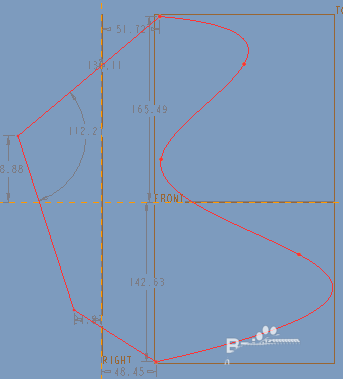
2、拉伸成不封闭曲面。选择“拉伸为曲面”按钮,下图第一个红色框;拉伸方式选择第一项“从草绘平面以指定的深度值拉伸”,下图第二个红色框。深度值根据需要输入即可。
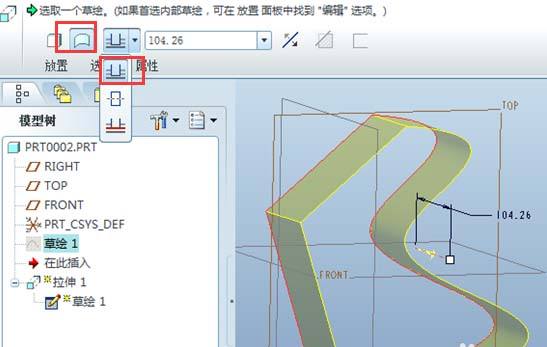
3、拉伸成封闭曲面。选择“拉伸为曲面”按钮,下图第一个红色框;拉伸方式选择第一项“从草绘平面以指定的深度值拉伸”,下图第二个红色框;选项中勾选“封闭端” ,下图第三个红色框。深度值根据需要输入即可。
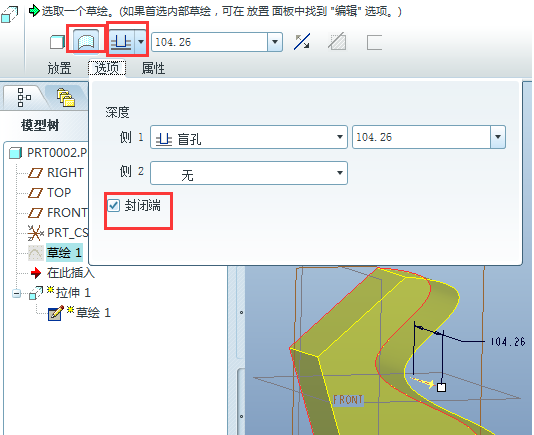
4、拉伸成实体。选择“拉伸为实体”按钮,下图第一个红色框;拉伸方式选择第一项“从草绘平面以指定的深度值拉伸”,下图第二个红色框,深度值根据需要输入即可。
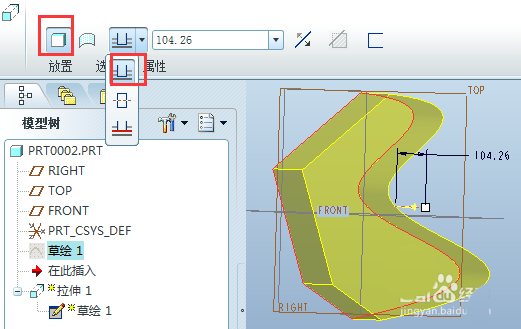
5、拉伸成一定壁厚的实体。选择“拉伸为实体”按钮,下图第一个红色框;拉伸方式选择第一项“从草绘平面以指定的深度值拉伸”,下图第二个红色框,深度值根据需要输入即可;输入实体的厚度,注意拉伸和厚度的方向,结果如下图。
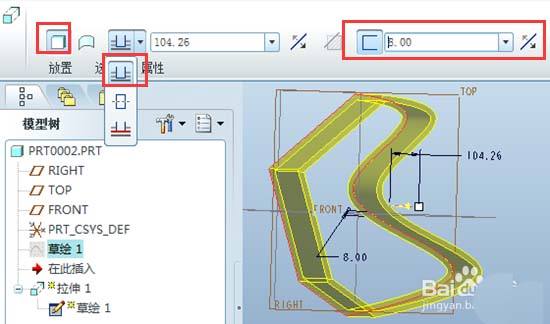
6、修改草绘。在模型树中的“草绘1”单击右键,弹出框中选择“编辑定义”,即可进入草绘界面,对草绘进行修改。

7、修改拉伸。在模型树中的“拉伸1”单击右键,弹出框中选择“编辑定义”,即可进入拉伸的编辑界面,对拉伸进行修改。
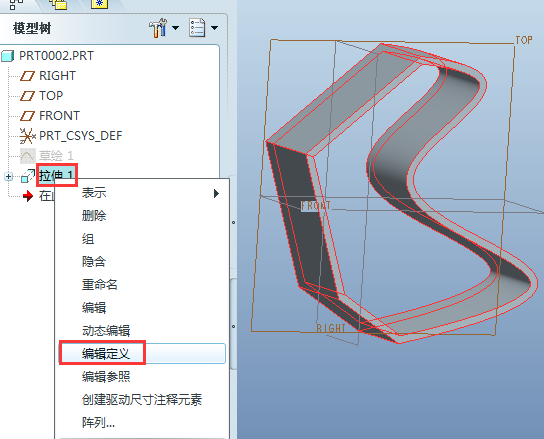
相关推荐:
以上就是proe怎么在曲面上拉伸? ProE封闭环拉伸技巧的详细内容,更多请关注0133技术站其它相关文章!








